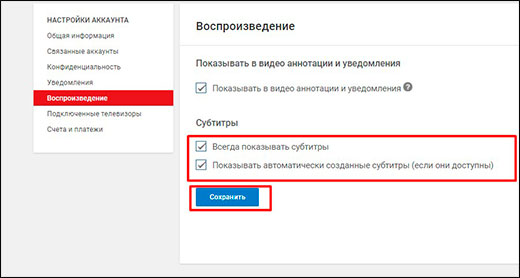Как убрать титры в ютубе на смартфоне?
Как отключить субтитры в Ютубе
Как отключить субтитры в Ютубе, – этот вопрос интересует пользователей, которым авторский или автоматически сгенерированный текст мешает просматривать контент. Сделать это достаточно просто, но алгоритм будет отличаться на разных устройствах.

Как убрать субтитры в Ютубе на телефоне
Больше всего субтитры мешают просмотру на смартфоне, оно и понятно – на телефоне и без того маленький экран, а появление текста не дает полностью увидеть видеоряд. Отключить сопровождение можно в два клика:
- В приложении Youtube или в браузере на проигрывателе нажмите на значок настроек (он выглядит как три вертикально расположенные точки).
- Войдите в меню субтитров.

- Нажмите на строку “Отключить”.

Теперь именно в этом ролике будут отключены авторские или автоматические текстовые сопровождения, при необходимости по этому же алгоритму их можно включить обратно или изменить язык. Чтобы убрать их навсегда на всем контенте, который вы планируете просматривать на мобильном телефоне, войдите в профиль, а затем в настройки. В разделе ищем “Субтитры”, кликаем и убирает галочку с соответствующей строки, отвечающей за появление сопроводительных надписей в ролике.
Как на Ютубе отключить субтитры в телевизоре
Отключение надоедливых субтитров возможно и на телевизорах, медиаустройствах и консолях, которые поддерживают Youtube. Это происходит по простому алгоритму:
- Запустите проигрывание ролика.
- Откройте в проигрывателе панель управления.
- Нажмите на “Другие параметры”.
- Выберите “Субтитры”.
- Поставьте переключатель так, чтобы отключить демонстрацию сопроводительных надписей.
В настройках вашего аккаунта на Ютуб можно полностью отключить субтитры на всем контенте, после чего надоедливые надписи не будут мешать своим видом просматривать ролики.
Как отключить субтитры в Ютубе на компьютере
Если субтитры мешают просмотру контента на ноутбуке или стационарном компьютере, отключить их в конкретном видео можно в два клика:
- Наведите курсор на проигрывающееся видео, чтобы отобразилась длительность ролика и меню плеера.
- Кликните на значок субтитров (в разных странах он выглядит как “СС” или символ текста).
- Нажмите “Отключить субтитры”.

Еще способ, как убрать субтитры в Ютубе: кликните на значок с изображением шестеренки и зайдите в настройки проигрывателя. Здесь выбираем поле “Субтитры” и отключаем их.
После этого воспроизведение видео продолжится без мешающего просмотру текста. Следует отметить, что приведенная манипуляция помогает избавиться от сопроводительных надписей только для конкретного ролика: при открытии следующего клипа у вас могут возникнуть те же проблемы. Чтобы избежать их, лучше навсегда отключить эту функцию в своем аккаунте.
Убрать все сопроводительные тексты на русском в Youtube можно в настройках профиля на видеохостинге, кликнув по строке “Воспроизведение” и сняв галочки с полей, касающихся появления авторских или автоматических надписей.
Как отключить субтитры на Ютубе на планшете
Алгоритм, как выключить субтитры в Ютубе для планшета, ничем не отличается от схемы, описывающей данную манипуляцию для телефона:
- В приложении или браузере при воспроизведении видео с титрами, нужно войти в настройки проигрывателя, нажав на соответствующий значок – три вертикальные точки.
- Выберите “Субтитры” и в открывшемся окошке нажмите “Отключить”.

Видеоролик начнет воспроизводиться уже без надписей. Чтобы выключить эту функцию на всех клипах и фильмах на Ютубе, зайдите в настройки аккаунта и уберите в разделе “Воспроизведение” галочки с полей, касаемых появления титров.
Не всегда эти способы помогают избавиться от назойливых титров. Многие пользователи жалуются, что вышеприведенные манипуляции не работают, а проигрыватель продолжает показывать надписи. В таких случаях следует попробовать очистить куки в браузере или на устройстве и снова запустить ролик, проверив, выставлен ли запрет на демонстрацию надписей. Данный метод доступен только на андроиде, поскольку iOS не позволяет копаться в системе.
Кроме того, отключение текста поможет только, если титры были добавлены автором после загрузки ролика на видеохостинг или сгенерированы автоматически Ютубом. Если текст был наложен в процессе производства контента, убрать его вы не сможете.
Как убрать субтитры в Ютубе? Отключаем субтитры на телефоне, ПК, планшете
Как отключить субтитры на телефоне
Зачем отключать субтитры в YouTube? Иногда автоматически воспроизводимый текст может мешать просматривать контент. Отключить их можно в несколько кликов.
IOS (iPhone)
Операции на любых устройствах одинаковые, будь это планшет, Android или iPhone. Чтобы убрать титры на IOS, необходимо выполнить следующие действия:
Запустить видео. Потом нажать на кнопку с тремя точками. Она находится в правом верхнем углу. Потом откроется список, где нужно выбрать пункт «Субтитры».

Выбрать «Выключить». Действия сохраняются автоматически.
Android
В первую очередь нужно открыть видео и воспроизвести его. Кликнуть по квадрату, который находится в верхнем углу. Он обозначается двумя буквами «СС». Текст сразу же исчезнет.

Если указанного значка нет, то необходимо нажать на экран и он сразу же появится.
Справка! Можно отключить функцию субтитров для всех воспроизводимых роликов. Для этого зайти в «Настройки»и выбрать «Субтитры». Передвинуть бегунок, чтобы надпись «СС» исчезла. Готово.
А что касается настройки фона и шрифта, возможности включения титров, то все редактируется в настройках.
- Зайти на главную страницу/свернуть ролик.
- Тапнуть по круглому значку, находящемуся справа сверху.
- Зайти в пункт «Настройки», а затем выбрать «Субтитры».
- Деактивировать бегунок «Включить возможность», чтобы кнопка с буквами «СС» совсем исчезла с личного экрана.
Если субтитровое сопровождение слишком важно для пользователя, то при необходимости рекомендуется отредактировать язык, фон, стиль. Доступно несколько вариантов.
На планшете
- Зайти в мобильную программу YouTube.
- Найти три горизонтальные точки и нажать на них.
- Перейти во вкладку «Субтитры».
- Откроется меню, где пользователю нужно тапнуть на «Отключить».
Если необходимо навсегда убрать титры:
- Зайти в личный профиль.
- Перейти в меню «Настройки».
- Пункт «Субтитры».
- Напротив текста «Добавить подписи» передвинуть ползунок. Готово.
Отключить субтитры на компьютере
Если титры мешают при просмотре контента на компьютере или ноутбуке, отключить их можно в два клика. Полная версия имеет множество настроек и функций. Текст можно полностью отключить или только у определенного видео.
Для конкретного ролика
Зайди на сайт Ютуба и включить видео.

В нижней части экрана находится специальная кнопка, которая отключает текст. Тапнуть по ней.

Если же этой кнопки нет, необходимо зайти в настройки, а затем в раздел «Субтитры». Установить отметку напротив «Выкл». Весь текст автоматически исчезнет.
Полное отключение
Пользователю потребуется выполнить несколько действий:
Тапнуть по собственной аватарке и перейти в настройки.

Найти раздел «Настройки аккаунта». Затем выбрать «Воспроизведение».

Убрать галочку напротив пункта «Всегда показывать субтитры». Все изменения сохранить.

На ТВ
Отключить ненужное текстовое сопровождение можно и на телевизоре и на других медиаустройствах, которые поддерживают YouTube. Пошаговые действия:
- Запустить программу на устройстве.
- Во время просмотра видео зайти в панель управления проигрывателем.
- Выбрать раздел «Другие параметры».
- Тапнуть по символу субтитров на экране.
- Установить переключатель в активное состояние.
Перед пользователем откроется меню, где он может выбрать титры или же полностью деактивировать их. Здесь также доступны дополнительные настройки: шрифт текста, его фон, цвет и т.д.
Выбрать язык субтитров
Инструмент по визуализации звучащей речи, созданный разработчиками Ютуба, поддерживает все языки. Можно легко и быстро выбрать язык титров. Пошаговая инструкция:
- Нажать на иконку, которая позволяет зайти в настройки проигрывателя.
- Затем выбрать «Субтитры» и указать дорожку.
- Выбрать пункт «Перевести».
- Откроется список. Поставить нужный язык.
- Продолжить просмотр ролика на понятном языке.
- Включить запись, где необходимо перевести субтитры.
- Дождаться полной загрузки страницы.
- Кликнуть по шестеренки, которая расположена на нижней панели.
- Откроется меню. Выбрать «Субтитры».
- Из списка доступных языков выбрать желаемый.
Если вы автор видео, как добавить субтитры при загрузке
Субтитры помогают смотреть и понимать смысл ролика, разбираться в контенте канала. Автоматические распознавание речи не всегда имеет хорошее качество. Очень часто текст сильно расходится по смыслу. В этом случае рекомендуется авторам самостоятельно добавлять субтитры.
Важно! Автоматические сабы доступны на 10 языках, а ручной набор позволяет создавать тексты на 40 и более языках.
Добавить субтитры к видео можно в несколько шагов:
- Авторизироваться в личном аккаунте. Зайти в раздел «Творческая студия».
- Потом перейти в «Менеджер видео» – «Субтитры».
- Зайти в пункт «Добавить новые субтитры».
Также можно подкорректировать текст или ввести новый. Обязательно выбрать язык. Его легко найти через строку поиска. Для этого пользователь вводит первые буквы, а уже система предложит нужный вариант.
Справка! Автоматические титры можно изменить, т.к. они не всегда получаются идеальными. Распознавание голоса часто приводит к «сбоям». Пользователю будет доступна корректировка.
- В загруженном видео нужно зайти в меню и выбрать пункт «Изменить».
- Откроется новое окно, где необходимо тапнуть по разделу «Субтитры».
- Открывается редактор. Пользователь может поменять текст, исправить ошибки, расставить знаки препинания и т.д.
Такой серьезный подход к собственному контенту позволит набрать больше новых поклонников.
Заключение
Каждый пользователь настраивает титры в Ютубе под себя. Их можно отключить на время или навсегда. Для этого нужно следовать прописанной инструкции и иметь под рукой компьютер или смартфон. Никаких трудностей возникнуть не должно.
Видео-инструкция:
Как убрать субтитры в YouTube

Чаще всего субтитры к видео добавляются автоматически, однако сейчас все больше авторов концентрирует внимание на аудитории из разных стран, поэтому самостоятельно создают их. В этой статье вы узнаете, как частично или полностью отключить их на компьютере или через мобильное приложение.
Отключаем субтитры в YouTube на компьютере
В полной версии сайта присутствует большое количество разнообразных настроек, к ним относится и параметры титров. Отключить их можно несколькими простыми способами. Давайте разберем их подробнее.
Под определенным роликом
Если вы не хотите полностью отказываться от субтитров, а просто отключить их на время под конкретным видео, то этот способ как раз для вас. В этом процессе нет ничего сложного, просто следуйте инструкции:
- Запустите просмотр видео и нажмите на соответствующую кнопку на панели управления плеером. Она отключит титры. Если нее нет, то переходите к следующему шагу.
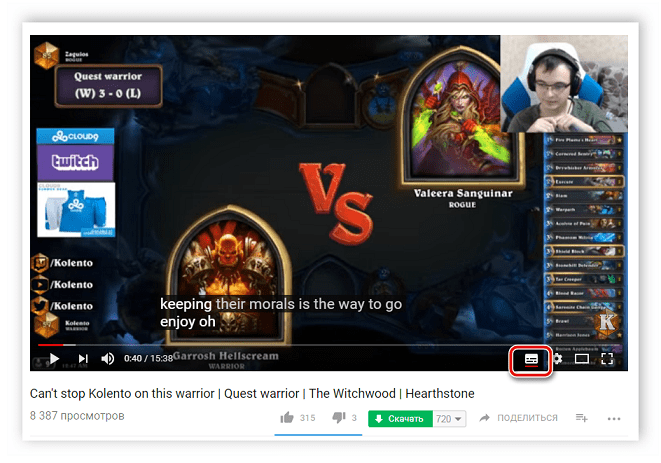
Нажмите на значок «Настройки» и выберите строку «Субтитры».
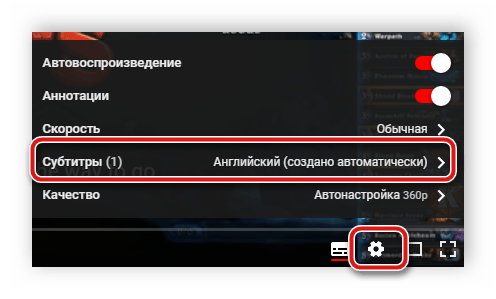
Здесь поставьте галочку напротив «Выкл.».
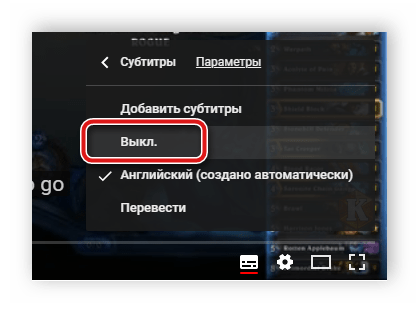
Теперь, когда вам понадобится снова включить титры, то просто повторите все действия в обратном порядке.
Полное отключение субтитров
В том случае, когда вы не хотите видеть текстовое дублирование аудиодорожки ни под одним из просматриваемых роликов, то рекомендуем отключить его через настройки аккаунта. Вам потребуется выполнить несколько действий:
-
Нажмите на свою аватарку и выберите пункт «Настройки».
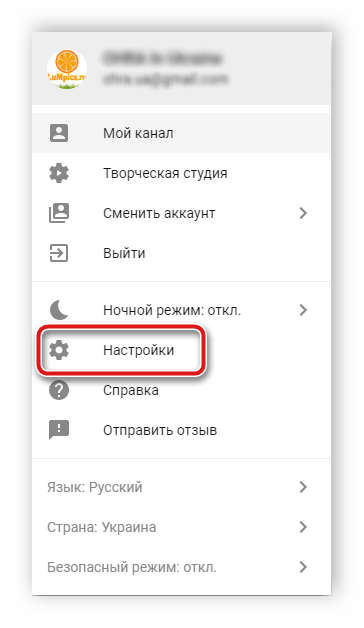
В разделе «Настройки аккаунта» перейдите к пункту «Воспроизведение».
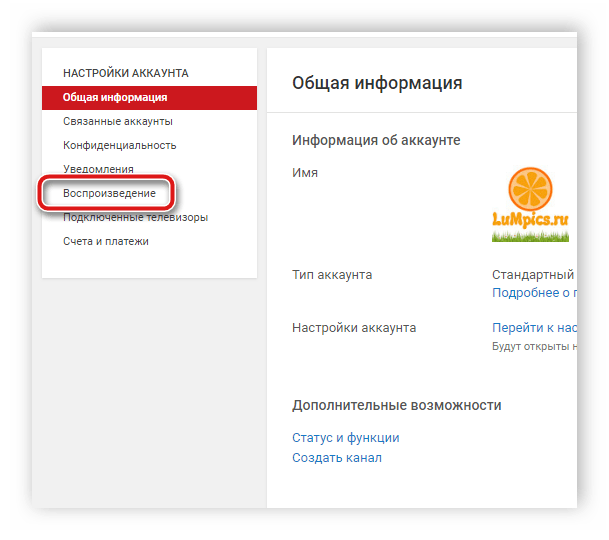
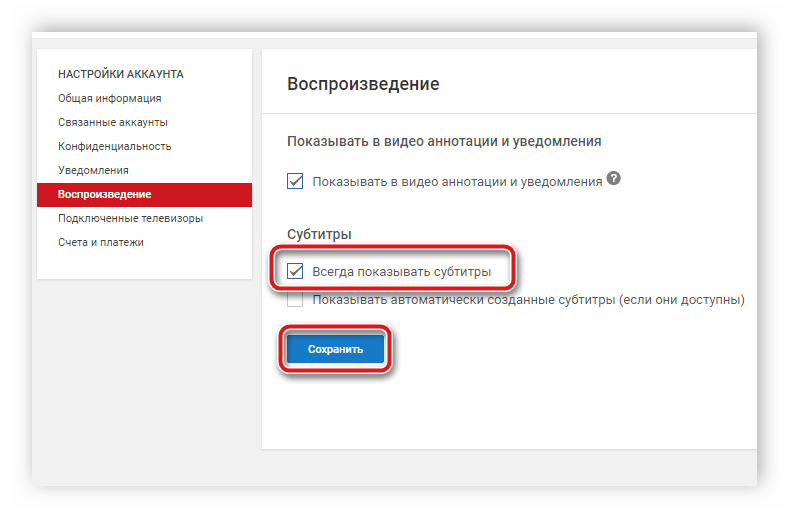
После выполнения данной настройки отображение текста будет включаться только вручную через плеер во время просмотра видео.
Отключаем субтитры в мобильном приложении YouTube
Мобильное приложение YouTube не только отличается по дизайну и некоторым элементам интерфейса от полной версии сайта, но и имеет отличие в функциях и расположении определенных настроек. Давайте подробнее разберемся, как отключить субтитры в этом приложении.
Под определенным роликом
Как и в полной версии сайта, пользователь может совершать определенные настройки прямо во время просмотра видео, это касается и изменения показа субтитров. Выполняется следующим образом:
-
Во время просмотра ролика нажмите на значок в виде трех вертикальных точек, которых находится в правом верхнем углу плеера, и нажмите на пункт «Субтитры».
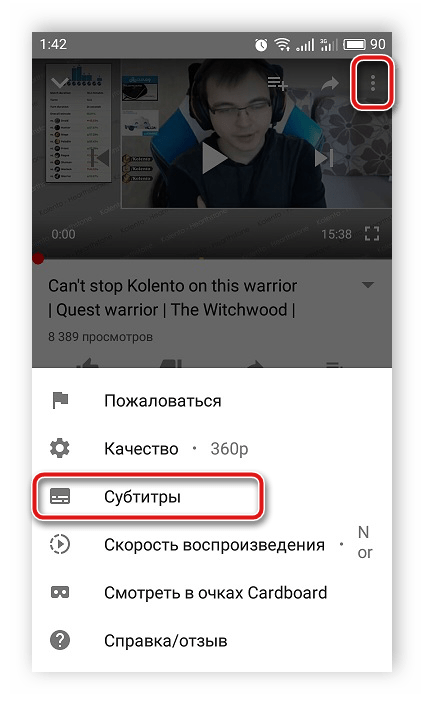
Выберите параметр «Отключить субтитры».
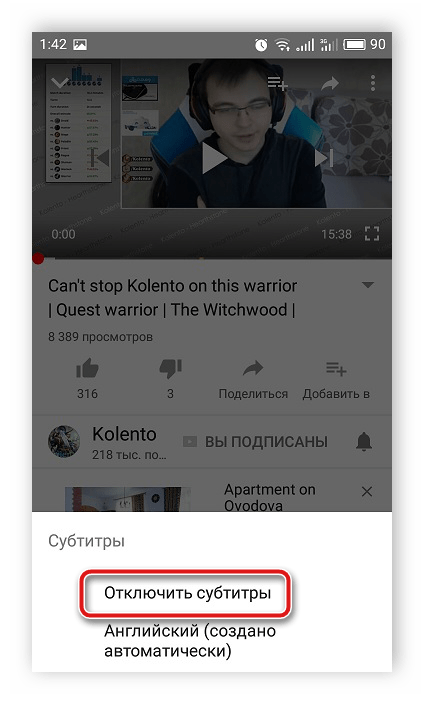
Если потребуется снова включить текстовое дублирование аудиодорожки, то повторите все действия в точности наоборот и выберите подходящий язык из доступных.
Полное отключение субтитров
В мобильном приложении YouTube присутствует ряд полезных настроек аккаунта, где есть и окно управления титрами. Чтобы перейти в него, вам необходимо:
-
Нажать на аватарку профиля и выбрать «Настройки».
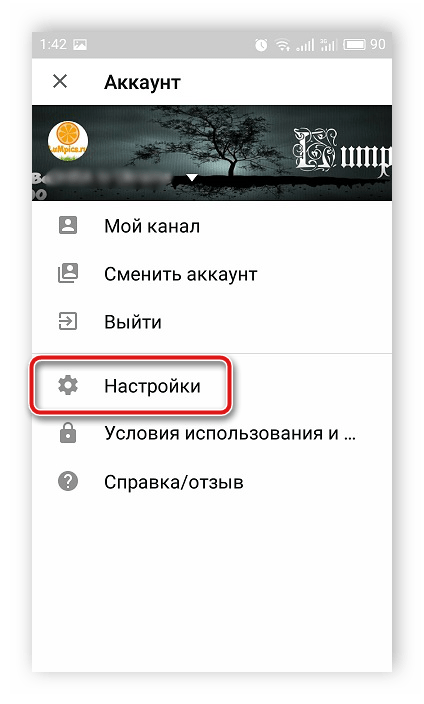
В новом окне перейти в раздел «Субтитры».
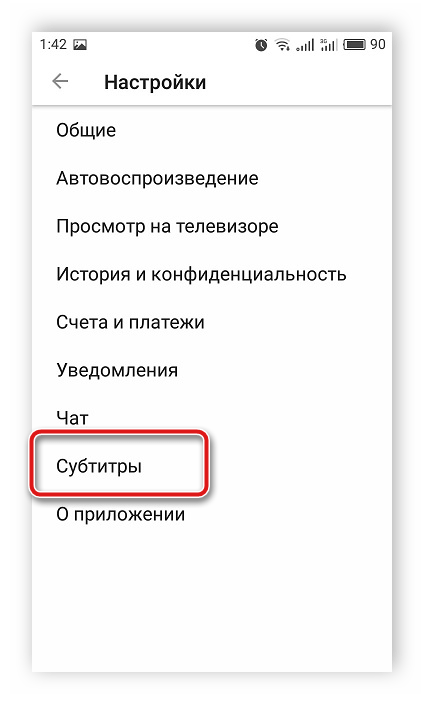
Теперь вам потребуется просто деактивировать ползунок возле строки «Титры».

После выполнения данных манипуляций субтитры будут отображаться только в том случае, если вы включите их вручную при просмотре видео.
Сегодня мы подробно рассмотрели процесс отключения субтитров под видео в сервисе YouTube. Функция текстового дублирования аудио, конечно, полезна, но в некоторых случаях она не нужна пользователю, а постоянно появляющиеся надписи на экране только отвлекают от просмотра, поэтому будет полезно знать, как ее отключить.
Помимо этой статьи, на сайте еще 11956 инструкций.
Добавьте сайт Lumpics.ru в закладки (CTRL+D) и мы точно еще пригодимся вам.
Отблагодарите автора, поделитесь статьей в социальных сетях.
Как легко отключить субтитры в ютубе на компьютере и телефоне, чтобы они не мешали

Всем привет. С вами Дмитрий Костин, и сегодня я расскажу вас, как отключить субтитры в ютубе на компьютере и телефоне, чтобы они не мешали просмотру видеоролика. Одно дело, когда вы смотрите видео в тишине или ролик на иностранном языке, но совершенно другое, когда буквы внизу просто отвлекают от просмотра. Конечно же все это работает только в том случае, если субтитры созданы либо автоматически, либо самим автором, но не встроенным в видео еще на стадии производства видеоролика, как это часто случается.
- Отключение на компьютере
- Как убрать субтитры в конкретном видео
- Отключаем субтитры для всех роликов по умолчанию
- Отключение титров на мобильном телефоне или плпншнте
Отключение на компьютере
Для начала мы разберемся, как это можно проделать для домашних настольных компьютеров или ноутбуков, потому что для мобильных телефонов этот процесс будет выглядеть немного по-другому.
Как убрать субтитры в конкретном видео
Чтобы отключить все это дела для конкретного ролика, нужно будет навести на само видео, чтобы появилась временная полоска, после чего нажать на значок субтитров. При наведении на него вы увидите сооьветствующую подсказку. После этого все тут же уберется, оставив ролик без каких либо подписей.

Кроме этого можно воспользоваться и другим не менее сложным способом. Для этого, наведя опять на сам ролик, нажмите на значок шестиренки и выберите пункт «Субтитры» .

После этого отобразятся всё, что доступно в этом плане для вас. Если автор ролика создал субтитры сам, то будет отображаться язык, на котором доступны подписи. Если автор ничего сам не делал, то доступно будет только автоматическое создание. Но на самом деле автомат переводит не очень хорошо, и если слово не совсем хорошо проговорено, то вам может выдаться совершенно не то, что есть на самом деле. Но в любом случае вам нужно будет выбрать пункт «Выкл» , чтобы убрать ненужные нам подписи.

Отключаем субтитры для всех роликов по умолчанию
Если вы вообще не хотите видеть всплывающих текстов внизу всех роликов, то лучше отключить их для всех видео по умолчанию, тем более, что сделать это легче легкого.
- Заходим в настройки ютуба. Для этого нажмите на значок своего профиля и выбираем соответствующий пункт, который находится прямо над «Ночным режимом».

- Далее, идем в пункт «Воспроизведение» и снимаем галки с последних двух пунктов, после чего сохраняем наши изменения.

Чтобы включить их снова, можно проделать все то же самое, только наоборот.
Отключение титров на мобильном телефоне или плпншнте
Чтобы отключить субтитры в ютубе на мобильном телефоне или планшете под android, зайдите в мобильное приложение youtube и нажмите на значок меню, который обозначается тремя точками. После этого выберите «Субтитры» и нажмите на «Отключить» .

Ну а если вам нужно навсегда вырубить все эти ненужные надписи, то как и в одном из прошлых вариантов, нажимаем на логотип нашего профиля, после чего выбираем пункт «Настройки» .

После этого, ищем пункт «Субтитры» и выбираем его. Ну а дальше просто убираем ползунок «Добавить подписи» . Эта функция даст нам возможность вырубить все подписи, чтобы они вам не мешались при просмотре роликов.
Но если вы хотите разбираться в ютубе превосходно и плавать в нем как рыба в воде. то рекомендую вам посмотреть видеоуроки от Дениса Коновалова . Денис действительно шарит в этом деле и после прохождения его курсов пользователи не только развивают полноценные и посещаемые каналы, а также зарабатывают на них, но и также без проблем устраиваются ютуб-менеджерами к различным видеоблоггерам и ютуберам. Поэтому очень рекомендую.
Ну а на этом я свою сегодняшнюю статью заканчиваю. Надеюсь, что она вам понравилась. Обязательно подписывайтесь на мой блог, паблики в социальных сетях и конечно же канал на ютубе. Жду вас снова. Пока-пока!
В YouTube появились субтитры — как выключить
Если во время просмотра видеороликов в ютубе в нижней части экрана мелькают субтитры, это может закрывать важные детали изображения, очень мешает и раздражает.
Не нужно терпеть неудобства, давайте разберемся, как убрать эту проблему на разных устройствах…….
Вы узнаете как убрать субтитры за 0,1 секунду :⇓
- Временно или навсегда
- На телефоне андроид и айфоне
- На телевизоре
- На планшете
- На ноутбуке
Что это и для чего нужно — краткое введение
Субтитровое сопровождение – это, на самом деле, очень полезное изобретение. Помимо традиционного предназначения для слабослышащих людей, это необходимо чтобы легче понимать происходящее в некоторых случаях.

Допустим, видео снято на производстве, и речь сложно разобрать на фоне шума оборудования. А может быть ролик на иностранном языке, к которому любезно составлен текстовый перевод. И наконец, то, с чем может столкнуться каждый – вы находитесь на мероприятии и просто не можете включить звук.
Но здесь есть одна особенность. К некоторым роликам авторы самостоятельно составляют текст, редактируют и приводят его в порядок. Таких очень мало. Большинство видосов имеют автоматические субтитры, которые при неидеальной дикции могут напоминать скорее непереводимый набор слов.
Это очень сильно мешает и раздражает . 

А от просмотра любимых каналов ничто не должно отвлекать…

На компьютере или ноутбуке и планшете
Сначала разберем, как отключить субтитры в ютубе на ноутбуке и ПК:
- Во время просмотра обратите внимание на нижнюю часть видео.
- Справа есть прямоугольный значок со схематическими «строчками», просто нажмите на него и текст исчезнет.

Пример ⇓

Если вы все же не хотите смотреть видео ну прям совсем…полностью без субтитров, но все же вам неудобно их читать, в ютубе есть дополнительные настройки:
- Нажмите шестеренку, затем пункт «субтитры». Здесь вы увидите, какие есть варианты: навсегда отключить или выбрать какой-либо язык (если автор создал для разных стран).


- Дальше, можно нажать «параметры» и отредактировать строчки: тип шрифта, его цвет, размер, цвет и прозрачность фона. Подбирайте так, чтобы было удобно читать и не мешало смотреть. Настройка, которую вы сделаете к определенному ролику, сохранится и для других видео.
Навсегда избавиться от них
Если вы включили текст во время просмотра видоса, на следующем ролике он не должен появляться автоматически. Если это происходит, виноваты настройки аккунта. В этом случае мы знаем, как избавиться от субтитров на ютубе и удалить их раз и навсегда:
- Нажмите на круглый значок в правом верхнем углу страницы (предварительно выключите полноэкранный режим).

- Откройте меню «Настройки», теперь в левом столбце перейдите в блок «Воспроизведение».
- Уберите галочку «всегда показывать…» — у вас вообще исчезнет кнопка включения «бегущей строки».

- Если стоит галочка «показывать автоматически созданные…», практически в каждом ролике будет появляться текстовое сопровождение. Ее убираем в обязательном порядке.
На телефоне — смартфоне андроид или айфон
Если вы ищете как убрать субтитры в ютубе на смартфоне, способ для ПК не подойдет. Не важно, на каком планшете или телефоне вы смотрите видео, на айфоне, айпаде или андроид, мобильное приложение имеет примерно одинаковый интерфейс и позволяет легко отключить «бегущую строку»:
- Во время воспроизведения нажмите в правом верхнем углу квадратик с буквами «сс». Текст пропадет

- Если вы не видите значка — то просто кликните по экрану плеера и он тут же появится
- Если для этого видео доступно несколько языков, нажмите три точки справа вверху и в разделе «субтитры» выберите другой язык.
Что касается настройки шрифта и фона, а также возможности включения текста, это делается в настройках аккунта:
- Перейдите на главную страницу или сверните ролик (проведите по экрану пальцем вниз).
- Коснитесь круглого значка справа вверху.

- Откройте «Настройки» — «Субтитры».

- Деактивируйте бегунок «включить возможность», чтобы кнопка «сс» вообще пропала с вашего экрана (и не касаться ее даже случайно).
- Если субтитровое сопровождение все-таки нужно, при необходимости отредактируйте язык, размер и стиль. Доступно шесть вариантов: черно-белые стили, желто-черный и желто-синий.
Важно: когда вы пролистываете ленту рекомендаций, можно задержать внимание на каком-нибудь видео, не открывая его, и оно начнет проигрываться без звука, но с субтитровыми строчками (если они подключены автором канала). Это сам пользователь отменить никак не может. Но оно и не мешает.
Удалить на телевизоре
И заключительный случай, когда вы можете столкнуться с тем, что в ютубе появились субтитры, это при просмотре на смарт-тв или на приставке. Здесь тоже нет ничего страшного, так как убрать их из роликов можно за несколько секунд.

1. Начните смотреть ролик на телевизоре.
2. Чтобы выключить текст, слева в нижней части экрана нажмите значок «сс», он находится над панелью навигации видео.
3. Справа откроется сервисное меню, в котором можно как включить/ отключить субтитры на ютубе, так и поменять стиль: шрифт, размер, цвета, прозрачность, контур. Пожалуй, на телевизоре самый большой спектр настроек стилей. Отменить все настройки можно здесь же.